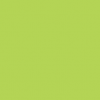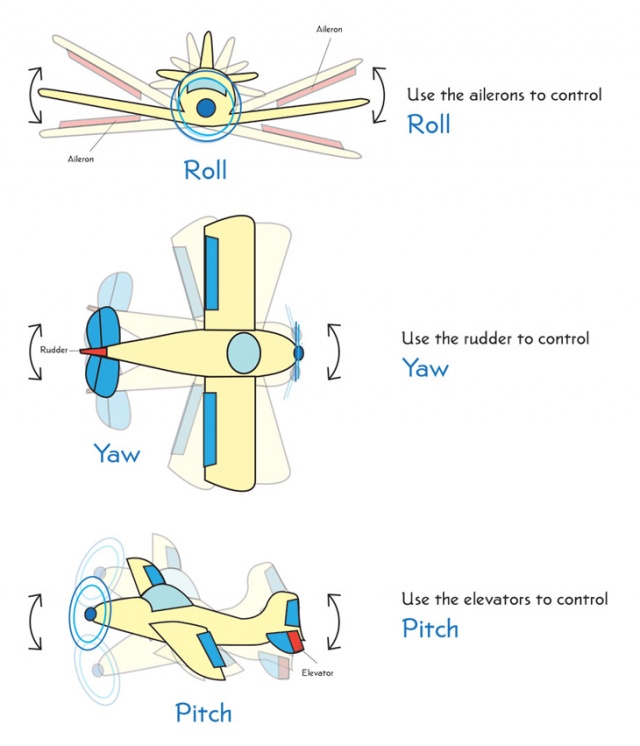Это список стандартных «горячих клавиш», доступных в игре.
Contents
- 1 Клавиша-модификатор
- 2 Таблица «горячих клавиш»
- 2.1 Легенда
- 2.2 Таблица
- 3 Внешние ссылки
Клавиша-модификатор
KSP работает на нескольких платформах, что означает, что клавишей-модификатором (Mod) могут являться разные клавиши:
- Windows: ⎇ Alt (пример: ⎇ Alt+L)
- Mac OS: ⌥ Option (⌥) (пример: ⌥ Option+L)
- Linux: ⇧ Right Shift или ⌘ Win (пример: ⇧ Right Shift+L)
Клавиша ⌘ Win выглядит клавишей-модификатором по-умолчанию. В оконном режиме, но не в режиме полного экрана ⌘ Win может иметь специальное назначение в Диспетчере Окон (например, ⌘ Win+↑←↓→ может изменять размер и/или перемещать активное окно).
Комбинация из примера, Mod+L блокирует текущую ступень. Комбинация клавиш в скобках показывает пример комбинации клавиш в соответствующей операционной системе: просто замените Mod на клавишу-модификатор, назначенную в операционной системе.
На некоторых клавиатурах также требуется нажимать клавишу «Fn» для доступа к некоторым специальным клавишам, подобным F5. Например, Mac требует нажатия Fn+F5.
Таблица «горячих клавиш»
В таблице ниже сочетания клавиши-модификатора и какой-либо другой клавиши обозначаются так: МД + клавиша.
Например, МД + L заблокирует текущую ступень.
Легенда
- — Система ориентации
- — Система Автоматической Стабилизации
- — ЦВС/Ангар
- — Управление кербанавтом при работе вне летательного аппарата (режим «EVA»)
- — Стыковка
Таблица
| Клавиша/Сочетание клавиш | Действие | С версии | Имеются ли группы механизации? |
|---|---|---|---|
| Интерфейс/Основные действия | |||
| ← | Поворот взгляда налево | ? | |
| → | Поворот взгляда направо | ? | |
| ↑ | Поворот взгляда вверх | ? | |
| ↓ | Поворот взгляда вниз | ? | |
| + (цифровой клавиатуры) | Увеличить масштаб | 0.08.5 | |
| - (цифровой клавиатуры) | Уменьшить масштаб | 0.08.5 | |
| Mod+F2 | Консоль отладки | 0.08.5 | |
| M | Карта орбиты | 0.11.0 | |
| Tab ↹ | Смена фокуса на карте | 0.11.0 | |
| Left Shift+Tab ↹ | Смена фокуса на карте в обратную сторону | 0.11.0 | |
| ⌫ Backspace | Сбросить фокус карты | 0.17.0 | |
| ⎀ Insert | Режим управления — «перемещение» (по-умолчанию) | 0.18 | |
| ⌦ Delete | Режим управления — «стыковка» | 0.18 | |
| . | компрессия времени — увеличение коэффициента ускорения времени в атмосфере | 0.11.0 | |
| , | компрессия времени — уменьшение коэффициента ускорения времени в атмосфере | 0.11.0 | |
| Mod+. | компрессия времени — увеличение коэффициента ускорения времени с обсчетом физических свойств | 0.17.0 | |
| Mod+, | компрессия времени — уменьшение коэффициента ускорения времени с обсчетом физических свойств | 0.17.0 | |
| . (⌦ Del на цифровой клавиатуре) |
Показать/скрыть НавБолл | 0.12.0? | |
| [ | Переключение между активными кораблями | 0.14.0 | |
| ] | Переключение между активными кораблями в обратную сторону | 0.14.0 | |
| F1 | Скриншот | 0.07.3 | |
| F2 | Показать/скрыть интерфейс | 0.13.0 | |
| F3 | Показать/скрыть отчет о полете | 0.14.0 | |
| F4 | Показать/скрыть маркеры кораблей | 0.14.0 | |
| F5 | Быстрое сохранение | 0.14.0 | |
| удержание F9 | Быстрая загрузка | 0.14.0 | |
| Mod+F5 | Создание быстрого сохранения с определенным, указываемым пользователем названием | 0.23.5 | |
| Mod+F9 | Загрузка указанного быстрого сохранения | 0.23.5 | |
| Mod+F12 | Панель отладки | 0.19.0 | |
| ^ Ctrl+Mod+⇧ Shift+D | Панель отладки | 0.16.0 | |
| ^ Ctrl+F10 | Загрузка игры через диалоговое окно | 0.14.1? | |
| Управление полётом | |||
| W | Тангаж (пикирование) | 0.07.3 | |
| Mod+W | Дифферент по тангажу (пикирование) | 0.15.0 | |
| S | Тангаж (кабрирование) | 0.07.3 | |
| Mod+S | Дифферент по тангажу (кабрирование) | 0.15.0 | |
| A | Рыскание (влево) | 0.07.3 | |
| Mod+A | рысканию]] (влево) | 0.15.0 | |
| D | Рыскание (вправо) | 0.07.3 | |
| Mod+D | Дифферент по рысканию (вправо) | 0.15.0 | |
| Q | Крен (против часовой) | 0.07.3 | |
| Mod+Q | Дифферент по крену (против часовой) | 0.15.0 | |
| E | Крен (по часовой) | 0.07.3 | |
| Mod+E | Дифферент по крену (по часовой) | 0.15.0 | |
| Mod+X | Сброс дифферента | 0.15.0 | |
| C | Переключение вида камеры (авто/свободный/следование) в 0.13.3 | 0.07.3 | |
| V | Переключение вида камеры с 0.17 (авто/свободный/орбитальный/следование) | 0.17.0 | |
| C | Вид из кабины (IVA) | 0.17.0 | |
| Left Shift | Увеличение тяги двигателей | 0.07.3 | |
| Left Ctrl | Понижение тяги двигателей | 0.07.3 | |
| Space | Переход на следующую ступень или запуск | 0.07.3 | «Stage» |
| T | Вкл/выкл Системы Автоматической Стабилизации | 0.07.3 | «SAS» |
| удержание F | Изменение состояния Системы Автоматической Стабилизации | 0.07.3 | |
| Mod+L | Блокировка отделения ступени (очень полезно для предотвращения случайного нажатия на клавишу Space) | 0.08.4 | |
| Caps Lock | Переключение между «быстрым» и «точным» режимами управления | 0.08.5 | |
| R | Вкл/выкл Двигателей Системы Ориентации (RCS) | 0.11.0 | «RCS» |
| H | Система Ориентации (RCS) — ускорение | 0.11.0 | |
| N | Система Ориентации (RCS) — торможение | 0.11.0 | |
| I | Система Ориентации (RCS) — перемещение вниз | 0.11.0 | |
| J | Система Ориентации (RCS)- перемещение влево | 0.11.0 | |
| K | Система Ориентации (RCS) — перемещение вверх | 0.11.0 | |
| L | Система Ориентации (RCS) — перемещение вправо | 0.11.0 | |
| X | Тяга двигателей — нулевая | 0.12.0 | |
| Z | Тяга двигателей — максимальная | 0.12.0 | |
| G | Выпуск/уборка посадочных шасси/посадочных опор | 0.14.0 | «Gear» |
| удержание B | Включение тормозов шасси | 0.15.0 | «Brakes» |
| U | Вкл/выкл освещения аппарата | 0.15.0 | «Lights» |
| 1 | Включение «Custom01» в группах механизации (англ. «Action Groups») | 0.18.0 | «Custom01» |
| 2 | Включение «Custom02» в группах механизации (англ. «Action Groups») | 0.18.0 | «Custom02» |
| 3 | Включение «Custom03» в группах механизации (англ. «Action Groups») | 0.18.0 | «Custom03» |
| 4 | Включение «Custom04» в группах механизации (англ. «Action Groups») | 0.18.0 | «Custom04» |
| 5 | Включение «Custom05» в группах механизации (англ. «Action Groups») | 0.18.0 | «Custom05» |
| 6 | Включение «Custom06» в группах механизации (англ. «Action Groups») | 0.18.0 | «Custom06» |
| 7 | Включение «Custom07» в группах механизации (англ. «Action Groups») | 0.18.0 | «Custom07» |
| 8 | Включение «Custom08» в группах механизации (англ. «Action Groups») | 0.18.0 | «Custom08» |
| 9 | Включение «Custom09» в группах механизации (англ. «Action Groups») | 0.18.0 | «Custom09» |
| 0 | Включение «Custom10» в группах механизации (англ. «Action Groups») | 0.18.0 | «Custom10» |
| ⌫ Backspace | Включение «Системы Аварийного Спасения» (англ. «Abort») в группах механизации (англ. «Action Groups») (необходимо настроить в ЦВС или Ангаре) | 0.18.0 | «Abort» |
| Right Click | Открытие информационного окна о детале | 0.15.0 | |
| Mod+Right Click | Открытие нескольких информационных окон для передачи ресурсов между состыкованными модулями (нужно кликнуть по обоим топливным бакам) | 0.18.0 | |
| ⇱ Home | Прокрутка иконок действий в ступенях (вверх) | 0.09.0 | |
| ⇲ End | Прокрутка иконок действий в ступенях (вниз) | 0.09.0 | |
| Режим стыковки | |||
| W | Вращение по тангажу (вверх/назад)/Движение вперед | 0.18.0 | |
| S | Вращение по тангажу (вниз/вперед)/Движение назад | 0.18.0 | |
| A | Вращение по рысканию (по левому борту/влево)/Движение влево | 0.18.0 | |
| D | Вращение по рысканию (по правому борту/вправо)/Движение вправо | 0.18.0 | |
| Q | Вращение по крену (по часовой) | 0.18.0 | |
| E | Вращение по крену (против часовой) | 0.18.0 | |
| Left Shift | Движение вверх (относительно другого корабля) | 0.18.0 | |
| Left Control | Движение вниз (относительно другого корабля) | 0.18.0 | |
| Space | Переключение между режимами «перемещение» и «вращение» | 0.18.0 | «SAS» |
| Управление кербанавтом (внекорабельная деятельность) | |||
| W | Идти/Лететь вперёд | 0.16.0 | |
| S | Идти/Лететь влево | 0.16.0 | |
| A | Идти/Лететь вправо | 0.16.0 | |
| D | Идти/Лететь назад | 0.16.0 | |
| Q | Поворот влево при полете | ? | |
| E | Поворот вправо при полете | ? | |
| Left Click и перетаскивание влево |
Вращение по часовой стрелке при полете | ? | |
| Left Click и перетаскивание вправо |
Вращение против часовой стрелке при полете | ? | |
| Left Click и перетаскивание вверх |
Вращение по тангажу вверх при полете | ? | |
| Left Click и перетаскивание вниз |
Вращение по тангажу вниз при полете | ? | |
| ⇧ Shift | Лететь вверх/Бег | 0.16.0 | |
| ^ Control | Лететь вниз | 0.16.0 | |
| Space | Прыгнуть/Ориентировка в пространстве по направлению взгляда камеры/Отпустить лестницу | 0.16.0 | |
| ⇧ Shift+Space | Прыжок с трапа в направлении, указываемом клавишами: W, S, A, D | ? | |
| F | Использовать/Войти в аппарат | 0.16.0 | |
| L | Вкл/выкл нашлемных фонарей | 0.16.0 | |
| R | Вкл/выкл реактивный ранец | 0.16.0 | |
| Mod | Переключить способ движения | 0.16.0 | |
| [ | Переключение между активными аппаратами и кербанавтами при работе вне аппарата (вперед) | 0.14.0 | |
| ] | Переключение между активными аппаратами и кербанавтами при работе вне аппарата (назад) | 0.14.0 | |
| Действия в ЦВС/Ангаре | |||
| ^ Ctrl+Z | Отменить последнее действие | 0.08.0 | |
| ^ Ctrl+Y | Вернуть последнее действие | 0.08.0 | |
| Mod+Left Click | Скопировать деталь или подсистему корабля | 0.08.5 | |
| C | Вкл/выкл угловые точки крепления | 0.15.0 | |
| X | Переключение видов симметрии (вперед) | 0.08.5 | |
| ⇧ Shift+X | Переключение видов симметрии (назад) | 0.18.0 | |
| ⇞ Page Up | Поднять обзорную камеру | 0.08.5 | |
| ⇟ Page Down | Опустить обзорную камеру | 0.08.5 | |
| ⇧ Shift+Left Click | Выбрать весь корабль | 0.09.0 | |
| ⇧ Shift+🔼 Scroll Up | Приблизить обзорную камеру | 0.08.5 | |
| ⇧ Shift+🔽 Scroll Down | Отдалить обзорную камеру | 0.08.5 | |
| W | Вращать деталь назад | 0.15.0 | |
| S | Вращать деталь вперед | 0.15.0 | |
| A | Вращать деталь против часовой стрелки (влево | 0.15.0 | |
| D | Вращать деталь по часовой стрелке (вправо) | 0.15.0 | |
| Q | Вращать деталь против часовой стрелки | 0.15.0 | |
| E | Вращать деталь по часовой стрелке | 0.15.0 | |
| удержание ⇧ Shift | Вращать деталь с шагом от 5° до 90° | 0.15.0 | |
| Space | Вернуть деталь в первоначальное положение | 0.15.0 |
Внешние ссылки
- Таблица в «PDF» – Управление для версии 0.22.0 на одной странице в формате «PDF»;
- Таблица в «XLSX» – Управление для версии 0.22.0 в формате электронных таблиц «Excel»;
- Таблица в «PDF» – Управление для версии 0.18.0 на одной странице в формате «PDF».
Кое-что знают все, многое можно подсмотреть в настройках игры, что-то регулярно всплывает в темах типа «вопрос-ответ», но часть сочетаний все равно удивит немалую часть игроков.
Поехали!
Для тех, кому читать лениво — внизу всё то же, но в виде удобной картинки.
Если я что-то забыл — пишите в комментариях, добавлю.
F.
-
Falco
- 11 сен 2015 в 12:19
- 210 613
- 69
-
Major Tom
11 сентября 2015 12:29
до сих пор не знал про alt+f5 +f9 и про прыжок назад шифт+пробел так что плюс
-
Roma1879
@Антон
11 сентября 2015 13:18
Считаю такое должно висеть перманентно на главной. Или даже добавить отдельный блок(сбоку к примеру).
MechJeb это наш метод.
Летаю с тех пор когда не было Жабы и стыковки. -
Наблюдатель
@Александр
11 сентября 2015 13:22
Полезная информация. Некоторые штучки не знал. +
-
Axmetov
@Михаил Ахметов
11 сентября 2015 13:52
Кербалы-инженеры могут чинить сломанные колёса у роверов, сломанные посадочные ноги и перепаковывать парашюты.
Вот, оказывается, зачем инженеры нужны!!!
-
SpaceKraken
@Космический Кракен
11 сентября 2015 13:55
Alt+F5 — быстрое сохранение в новый файл.
Главное случайно не промахнутся.
Alt+F4 — быстрый выход из игры.
На этом поезде ты едешь… куда-нибудь. -
Falco
@Сергей Кононов
11 сентября 2015 14:23
АвторА еще они ускоряют добычу ресурсов.
-
alexoff
@Александр
11 сентября 2015 14:26
F10 — включение/отключение полосок температуры
F11 — что-то тоже с термодинамикой показывает
F12 — включение/отключение векторов аэродинамики -
Falco
@Сергей Кононов
11 сентября 2015 14:54
Автор -
DEeM0NX
@Дмитрий
11 сентября 2015 15:00
Чорт, оказывается не знал много кнопок. Материал обязательно надо закрепить где-нибудь в FAQ.
-
Slayer
@Александр Минаков
11 сентября 2015 15:09
весьма полезная статья. Новичкам сразу сюда, но и опытные могут что-нибудь почерпнуть. Я даже имея достаточный опыт о некоторых клавишах не знал. Оформлено удобно и понятно. однозначно +
Fear Factory Inc.
-
Наблюдатель
@Александр
11 сентября 2015 15:26
Кербалы-инженеры могут чинить … сломанные посадочные ноги
Чё то я никогда не видел сломанных посадочных ног. Если нога отпадает, то её уже ни прицепишь (насколько я знаю), или вообще может взорваться.
-
MrKerbMan
@Керб
11 сентября 2015 15:33
Сломанные посадочные ноги не задвигаются/выдвигаются, и у них сломана амортизация.
GLORY TO KOLOBKI!!! -
Qwert7
11 сентября 2015 15:47
Tab в режиме карты переключает вид между небесными телами. Backspace сбрасывает вид на активный корабль.Самое важное, каждый раз долго матерюсь когда фокус с корабля улетает на планету, все настройки перековырял.
-
Mesklin
@Олег
11 сентября 2015 16:34
Также в полете Alt вместе с колесиком мыши позволяет менять угол зрения камеры, от рыбьего глаза до телевика. Способа вернуть к стандарту неизвестно.
-
Falco
@Сергей Кононов
11 сентября 2015 16:46
АвторУх ты! Ведь знал и пользовался.
А добавить забыл.Добавил.
Спасибо! -
HURRICANE
@-
11 сентября 2015 18:05
надо же, а я и не знал, что в игре есть встроенные триммеры
-
Lynx
11 сентября 2015 19:24
Tab в режиме карты переключает вид между небесными телами. Backspace сбрасывает вид на активный корабль.Shift + Tab переключает все в обратную сторону, но Shift при этом заодно увеличивает тягу двигателей. Будьте осторожны!
-
Steroid83
11 сентября 2015 19:29
афтар красава. многим пользовался сам но и многое не знал
на главную перманент!Приветствую тебя Steroid83
<iframe allowtransparency=»true» scrolling=»no» frameborder=»no» src=»https://w.soundcloud.com/icon/?url=http%3A%2F%2Fsoundcloud.com%2Fsteroid-5&color=orange_transparent&size=32″ style=»width: 32px; height: 32px;»></iframe> -
ilya_beerka
@Ilya Beerka
11 сентября 2015 21:45
Ещё бы FAQ пополнили бы)))
А то как новичок я бежал в фак, а там много чего старенького и мало чего(((А за кнопки спасибо))))
-
alextsm
Гость
11 сентября 2015 21:45
Способа вернуть к стандарту неизвестно
переход в Space Center и обратно =)
-
DMiTRY64RuS
@Дмитрий Моисеев (DMiTRY64RuS)
11 сентября 2015 22:25
Объясните пожалуйста по подробнее, что делает эта кнопка???
пс. Спасибо за статью.)
-
Kerbiter
11 сентября 2015 22:36
Изменяет корневую деталь. первый раз тыкаешь на какую-то деталь, второй раз на ту, которую хочешь сделать корневой (как ту, которую ты выбрал в начале).
GitHub
Неактивен на сайте. Связаться со мной можно через Discord (Kerbiter#3128) и Telegram (@Kerbiter). -
Shnyrik
11 сентября 2015 22:50
Зажатый Alt в конструкторе отключает присоединение к поверхности крафта, т.е. с альтом деталюха крепится только к нодам. Это крайне удобно, когда нужно что-нибудь пропихнуть между параллельно закреплёнными к бокам баками
-
Degrizai
11 сентября 2015 23:12
Афигенно, чувак! Просто супер — повешу постером на стене КЦ.
-
Mesklin
@Олег
11 сентября 2015 23:20
Не спасает, менятся какая-то глобальная настройка в игре. Помогает только выход в стартовое меню игры и загрузка сохранения
-
Falco
@Сергей Кононов
11 сентября 2015 23:37
Автор -
Falco
@Сергей Кононов
11 сентября 2015 23:39
Автор -
alexoff
@Александр
12 сентября 2015 04:54
Alt+F2 — консоль состояния игры, можно полюбоваться на то, как моды конфликтуют или игра глючит
-
Tesla254
@Николай
12 сентября 2015 08:49
Можно спустить стояночный тормоз двойным нажатием на В. Удобно при старте самолета после достижения максимальной мощности.
-
Falco
@Сергей Кононов
12 сентября 2015 09:10
АвторОн даже одиночным нажатием с него снимается, разве не?
Давайте немного отвлечёмся от нашей экспедиции на Минмус и я расскажу о базовом полётном интерфейсе KSP. Несмотря на свой минимализм, он предоставляет всю необходимую информацию для начинающих пилотов, а для красивых скриншотов его можно скрывать клавишей F2.
Высота — наш друг. Чем выше летательный аппарат, тем больше времени у пилота для обдумывания и принятия решений. Альтиметр расположен в верхней части экрана.
Крупные цифры красноречиво показывают высоту над поверхностью ближайшего небесного тела. В комментариях меня справедливо поправили, что эта высота отсчитывается от уровня моря. А на безводных небесных телах есть условная поверхность, считаемая нулём.
Шкала под значением высоты показывает плотность атмосферы. В крайней левой позиции — вакуум. Области разных оттенков синего соответствуют разной плотности на разной высоте и по ним можно оценить, каково сопротивление воздуха. Два крайних деления прозрачны, но слабое сопротивление там всё равно присутствует. Для справки, атмосфера Кербина заканчивается на высоте примерно 70 км.
Сбоку от альтиметра прикреплён невзрачный циферблат с крошечной надписью VERT SPD. Он может казаться совершенно бесполезным, но не игнорируйте его. Он показывает вертикальную скорость. Шкала логарифмическая и имеет наибольшее разрешение в области нулевых значений — как раз тех, которые важны для совершения мягкой посадки. Читать показания просто: плюс — летим вверх, минус — вниз.
В левом верхнем углу экрана расположены часы, отсчитывающие время от старта, и индикатор ускорения времени. Управление течением времени по умолчанию осуществляется клавишами > <.
В правом нижнем углу — телеметрия наших космонавтов. Наведение курсора на портреты высвечивает опции для переключения камеры на вид изнутри кабины (IVA — IntraVehicular Activity) или для выхода из корабля (EVA — ExtraVehicular Activity).
В левой части экрана отображается ступенчатая схема корабля с индикаторами топлива и включённых стабилизаторов. Элементы можно перетаскивать между ступенями и таким образом проводить настройку корабля даже после запуска. Хотя, конечно, лучше делать всё это на этапе сборки в ангаре.
В левом нижнем углу числа показывает номер активной ступени, а ползунки помогают определить, как приложены усилия по рулению аппаратом. Здесь использованы термины из авиации Roll, Yaw, Pitch — крен, рысканье и тангаж. Управление по соответствующим осям по умолчанию настроено на привычные клавиши WSADQE: WS — тангаж, AD — рысканье, QE — крен. Вместо многословного объяснения привожу картинку:
Внизу экрана располагается главный навигационный элемент, но в заметке уже не осталось места для его описания. В следующий раз я посвящу ему отдельный материал. Так что… продолжение следует!
Читайте также
Обновлено: 08.02.2023
X и Shift+X — увеличивает/уменьшает количество направлений симметрии.
C — включает режим привязки к углам.
R — меняет тип симметрии (зеркальная/радиальная).
F — меняет привязку симметрии (симметрия относительно всего корабля/симметрия относительно одной детали).
Alt+click по детали — копирует деталь и всё что к ней присоединено, кроме родительских деталей.
Зажатый Alt — отключает присоединение к поверхности крафта, деталь крепится только к нодам. Удобно для установки груза в карго-бей, например.
Кликнув по любой детали с зажатым Shift, можно двигать весь корабль.
Shift+колесико мыши — приближает и отдаляет камеру.
Клавиши WASDQE и Shift+WASDQE вращают детали (На 90°, а с зажатым Shift — на 5°). Пробел сбрасывает положение детали.
Ctrl+Z — отменяет изменения, Ctrl+Y — возвращает отмененные изменения обратно.
В разделе Action Groups можно повесить самые различные действия на соответствующие клавиши от 1 до 0 и некоторые другие. Stage — пробел, Gear — G, Lights — U, RCS — R, SAS — T, Abort — бэкспейс.
На группу Brakes (клавиша B) не рекомендую ничего назначать, она активна только пока кнопка нажата
Стрелки, нарисованные на декуплерах, указывают на ту часть корабля, которая будет отстрелена.
Сепараторы отстреливаются от обеих разделяемых частей.
Стрелки на топливопроводах указывают направление, в котором будет перекачиваться топливо.
Многие детали можно настроить прямо в редакторе (выпустить посадочные ноги, изменить количество топлива в баке и т.д.).
Alt+L — блокирует ступени для защиты от случайного нажатия (Загорится индикатор stage на панели в левом нижнем углу).
Alt+> и Alt+< — включает/выключает ускорение времени с просчетом физики (до х4). Работает даже в атмосфере и с включенными двигателями.
] и [ — быстрое переключение между ближайшими объектами (кораблями, кербанавтами, космическим мусором).
При зажатой средней клавише мыши можно двигать камеру от центра масс корабля. Двойной клик по средней клавише возвращает привязку к центру.
Чтобы перекачать топливо из одного бака в другой, нужно кликнуть правой кнопкой сначала на одном баке, а затем, зажав Alt, на другом баке такого же типа. Появится окно перекачки топлива.
Можно сливать как из нескольких баков в один, так и из одного — в несколько.
F2 — скрыть/показать интерфейс.
Alt+F2 — консоль состояния игры (видны конфликты модов, например).
F3 — открыть окно результатов полёта.
F4 — скрыть/показать маркеры объектов (в режиме полёта, не на карте).
F5 — быстрое сохранение, F9 (нажать и держать) — загрузка быстрого сохранения.
Alt+F5 — быстрое сохранение в новый файл.
Alt+F9 — выбор и загрузка сохранения.
F10 — скрыть/показать полоски-индикаторы перегрева.
F11 — показать/скрыть карту температур (подсветит детали аппарата в зависимости от их нагрева).
F12 — показать/скрыть векторы аэродинамических сил, действующих на аппарат.
Захват астероида
→ Смотрите также: «Захват астероидов» — раздел в статье об астероидах.
Захват астероидов настолько же прост, как и стыковка, но с небольшими отличиями. Поскольку используется Улучшенный Модуль Захвата, то астероид может быть пристыкован с любого направления и не требует своей копии на астероиде. Но астероид не может маневрировать сам по себе, так что только космический корабль, который нацелен на захват астероида может совершать маневры. Астероид не может быть захвачен с использованием стыковочного узла.
Contents
Reaction Control System/ru
Реактивная система управления, Система ориентации (англ. «Reaction Control System»,сокращенно RCS) — система управления расположением корабля, состоящая из системы сопел, осуществляющих собственно изменение положения (поворот) корабля, и баков с монопропеллентом, питающим сопла. Для работы системы необходимы оба её компонента (т.е. сопла не будут сами по себе генерировать силу — для этого им необходимо топливо). Для включения RCS используется клавиша R . Чтобы использовать RCS, необходимы специальный топливный бак RCS вместе с несколькими двигателями RCS. Топливные баки для RCS отличаются от баков для твердого и жидкого топлива, и сейчас существуют в пяти видах, один из которых — встраиваемый бывает трех видов, отличающихся радиусом, и два — для крепления по бокам.
Нужно также отметить, что Система Автоматической Стабилизации также может использовать двигатели системы ориентации. Чтобы избежать постоянной утечки топлива RCS, рекомендуется не включать одновременно системы RCS и SAS, если не хотите оставить свой аппарат совсем без топлива RCS и/или хотите сэкономить топливо RCS.
В настоящей жизни система используется для управления ориентацией космического аппарата чаще, чем для изменения его орбитальной скорости.
Клавиша-модификатор
KSP работает на нескольких платформах, что означает, что клавишей-модификатором ( Mod ) могут являться разные клавиши:
- Windows: ⎇ Alt (пример: ⎇ Alt + L )
- Mac OS: ⌥ Option (⌥) (пример: ⌥ Option + L )
- Linux: ⇧ Right Shift или ⌘ Win (пример: ⇧ Right Shift + L )
Клавиша ⌘ Win выглядит клавишей-модификатором по-умолчанию. В оконном режиме, но не в режиме полного экрана ⌘ Win может иметь специальное назначение в Диспетчере Окон (например, ⌘ Win + ↑ ← ↓ → может изменять размер и/или перемещать активное окно). Комбинация из примера, Mod + L блокирует текущую ступень. Комбинация клавиш в скобках показывает пример комбинации клавиш в соответствующей операционной системе: просто замените Mod на клавишу-модификатор, назначенную в операционной системе.
На некоторых клавиатурах также требуется нажимать клавишу «Fn» для доступа к некоторым специальным клавишам, подобным F5 . Например, Mac требует нажатия Fn + F5 .
Мелочи
Возможность стыковки
С вводом возможности стыковки появились различные новые возможности.
Дозаправка на орбите
У больших ракет, таких как межпланетные ракеты, может закончиться топливо еще до выхода за пределы сферы гравитационного влияния Кербина. Если это произошло, то на орбиту может быть отправлен какой-нибудь танкер, пристыкован и, затем топливо может быть перекачано с танкера на ракету. Для начала передачи топлива, нужно нажать Mod + щелчок правой клавишей мыши на обеих баках, которые должны передать/получить топливо, и щелкнуть курсором мыши на соответствующей панели, которая появляется.
Если возникает необходимость в частых заправках, стоит задуматься о постройке большого орбитального танкера или космической станции.
Сборка космического корабля на орбите
Существует ограничение на величину постройки больших ракет в ЦВС. Что делает каждый в этом случае? Состыковывает множество космических аппаратов вместе для создания большой ракеты! В отмененной программе НАСА «Созвездие» планировалось использовать такой метод для пилотируемых миссий к Луне и Марсу. [1]
Стоит отметить, хотя может быть это в настоящее время (версия 0.24.2 [outdated] )из-за того, что стыковочные соединения немного шаткие, таким образом космическими кораблями со слишком большим количеством слишком тяжелых компонентов трудно управлять. Стыковочные узлы даже может сорвать, если они подвергнутся слишком большому по силе напряжению. Эту проблему можно смягчить при помощи использования множества стыковочных узлов на двойных- или тройных-разветвителях (смотрите выше). Мод, который предлагает различные обходные решения для данной проблемы: мод «Quantum Strut». Или, можно использовать ускорение времени для принудительной остановки всех вращений, шатаний, и того подобного. Но помните, это может срабатывать не всегда.
Отстыковываемые посадочные модули
Этот метод был использован во время высадки человека на луну, [2] и он также может быть полезен для кербалов. Когда Вы планируете посадочную миссию и имеете намерение возвратиться на Кербин, не берите все топливо для обратного рейса на поверхность каждой планеты, которую Вы посещаете. Отстыкуйте посадочный модуль с небольшим запасом топлива, достаточным для достижения поверхности и возвращения обратно, и повторно пристыкуйте его на этапе возврата, когда он возвратится обратно на орбиту. Таким образом Вы можете сэкономить много топлива, потому что посадочный модуль не должен переносить все топливо, потребное для возврата, на поверхность и обратно на орбиту.
Небольшие внутри-игровые вычислительные системы
Стыковочные Узлы также можно использовать для создания ограниченных орбитальных компьютеров. [3]
Key bindings/ru
Это список стандартных «горячих клавиш», доступных в игре.
Мульти-стыковочные устройства
Тройное соединение между двумя частями большого аппарата.
К сожалению, стыковочные порты не создают жесткого соединения. Это делает космические аппараты, которые состоят из множества больших секций, очень трудно управляемыми. Чтобы смягчить эту проблему, Вы можете использовать двойные или тройные разветвители для создания мульти-портового стыковочного соединения. Получающееся мульти-портовое соединение существенно стабильней. К сожалению, стыковка таких космических аппаратов существенно сложнее, чем стыковка при однопортовом соединении, так как теперь Вы также должны учитывать вращение своего космического аппарата. Иначе может произойти так, что подсоединенным окажется только один стыковочный узел. В этом случае, необходимо отстыковать свой космический аппарат и попробовать еще раз. Иногда, при использовании тройных разветвителей, может случиться, что только два порта фактически окажутся соединены, даже при правильной ориентации. Вы можете убедиться в этом, щелкнув правой клавишей мыши по портам. Если ни у одного из двух портов нет пункта «отстыковать» (англ. «undock»), тогда они действительно не соединены. Эта проблема может быть решена путем перемещения космический центр и перезагрузки космического корабля.
Кроме того, рекомендуется управлять космическим аппаратом с мульти-портовым соединением из командного отсека, самого близкого к центру масс всей конструкции. В этом случае указания на НавБолле меньше всего затронут вибрирующие края космического аппарата.
Существует возможность установки мульти-портового соединения без использования мульти-разветвителя, но, при этом, следует соблюдать особую осторожность в ЦВС при размещении вручную портов.
Docking/ru
Для того, чтобы оказаться достаточно близко, хотя бы для рассмотрения варианта стыковки, Вам нужно совершить сближение на орбите.
Использование управления стыковкой
Специализированное управление стыковкой, хотя оно не обязательно для использования при стыковке.
Светло-фиолетовая кнопка в нижнем левом углу экрана (чуть ниже зеленой кнопки разделения ступеней, и выше синей кнопки карты) переключает Ваши космические корабли в режим стыковки. В режиме стыковки отключаются основные двигатели, и обычные клавиши управления W , A , S и D теперь, вместо управления направлением, сказываются на маневрах посредством двигателей Системы ориентации. Этот режим требует, чтобы космический аппарат был оснащен Системой ориентации.
Для стыковки с близлежащим объектом (прочтите страницу об основных маневрах для того, чтобы знать как совершать сближение с другим объектом на орбите), сперва поверните свой космический корабль таким образом, чтобы их стыковочные узлы совпадали. Не забудьте убрать (открыть) любые защитные покрытия стыковочного узла, при необходимости. Также бдительно следите за стыковкой своих космических кораблей и удостоверьтесь в том, что не столкнетесь с солнечными батареями или другими модулями при своем маневре.
Щелкните правой клавишей мыши по стыковочному порту на своем космическом корабле и выберите в меню пункт «управлять отсюда» (англ. «control from here»). Теперь активируйте режим стыковки. Так что теперь стыковочный порт будет считаться в качестве «центра» Вашего космического корабля. Включите Систему ориентации (по-умолчанию, клавиша R ), и средства управления станут подобны средствам управления при работе вне космического корабля. Клавиши W и S будут использоваться для движения вперед и назад, а клавиши A и D будут использоваться для перемещения влево и вправо, клавиши ⇧ Shift и ^ Ctrl будут использоваться для управления перемещением вверх и вниз.
Как только стыковочные порты совместятся на достаточно близкое расстояние (или дотронутся), они магнитно фиксируются друг с другом, и Вы успешно стыкуетесь. Допуск для фиксации достаточно большой, однако, фиксация может занять некоторое время для захвата — поэтому, как только Ваши стыковочные порты окажутся в непосредственной близости, просто немного подождите перед попыткой подлететь немного ближе (и, возможно, повредить свой космический корабль). Если Ваши порты соединены вместе, но фактически не состыкованы, попытайтесь выключить Систему автоматической стабилизации: она может препятствовать повороту Вашего космического корабля на небольшое количество градусов.
Обратите внимание на то, что Вы не обязательно должны быть в режиме стыковки для стыковки — если Вы будете управлять выравниванием своих стыковочных узлов с использованием обычных средств управления, они также будут все еще работать.
В пристыкованном состоянии Вы можете передать ресурсы (топливо, и т.д.) щелкнув по баку, и затем, нажав комбинацию Mod + щелчок правой клавишей мыши по другой цели и выбрав желаемое направление из вариантов: «в» (англ. «In»)/»из» (англ. «Out») во всплывающем меню окна.
С версии 0.24.2 [outdated] , кербанавты должны быть перемещены вручную, с использованием внекорабельной деятельности. С версии 0.90 доступен трансифер кербонвтов.
Для отстыковки — просто щелкните правой клавишей мыши по любому из стыковочных узлов и выберите пункт «отстыковать» (англ «undock») в появившемся меню. Чтобы упростить отстыковку, при ее выполнении функция магнитной фиксации отключается. Как только космический корабль отделился (около 5-10 минут), функция магнитной фиксации автоматически сбрасывается.
Стыковочные устройства
Существуют пять доступных стыковочных узлов, для различных размеров и направлений стыковки. Чтобы состыковать два космических корабля, они оба должны быть снабжены стыковочными узлами одного размера. При сборке космического корабля, другая деталь, которая не является стыковочным узлом, может быть размещена на нем. Эта деталь тогда может быть отстыкована, но не пристыкована повторно.
- Малый Стыковочный Узел «Clamp-O-Tron» — это крохотныйстыковочный узел.
- Стыковочный Узел «Clamp-O-Tron» — это стыковочный узел небольшого размера.
- Большой Стыковочный Узел «Clamp-O-Tron» — это стыковочный узел большого размера.
- Экранированный Стыковочный Узел «Clamp-O-Tron» — это стыковочный узел небольшого размера (совместимый с Стыковочный Узел «Clamp-O-Tron») скрытый выдвигающимся экраном. Это позволяет защитить узел от атмосферного трения, но в Космической Программе Кербала вредные воздействия этого трения не осуществляются, включая версию 0.24.2 [outdated] . Створки узла должны быть открыты перед его использованием для стыковки.
- Встраиваемый Стыковочный Узел «Clamp-O-Tron» — это стыковочный узел небольшого размера размещенный внутри секции цилиндрического фюзеляжа, скрытый раскрывающимися шторками. Это позволяет узлу быть скрытым поставленными на нее деталями подходящего радиального размера. Створки узла должны быть открыты перед его использованием для стыковки.
Месторасположение
Двигатели RCS могут быть расположены где угодно на аппарате. В отличие от воздушно-реактивных двигателей и ЖРД, они не нуждаются в размещении на баках RCS или прокладывании топливной линии для них. Блок двигателей RCS может обеспечить полное управление вращением, тогда как один двигатель может обеспечить тягу только в одном направлении. Желательно разместить двигатели RCS максимально далеко от центра масс, таким образом максимизируя вращающий момент (силу вращения) ими генерируемый.
Обычно самым практичным является размещение их с четырехсторонней симметрией, поскольку это может обеспечить лучшее управление. В теории можно обеспечить подходящее управление креном, тангажом и рысканием всего с одним набором блока двигателей с четырехсторонней симметрией. Проведение маневров, однако, намного проще, когда двигатели для одного направления равномерно распределены с обеих сторон центра масс, таким образом, они не создают вращающий момент. Это обычно создается при помощи одного набора вверху и другого — у основания ракеты. Система Автоматической Стабилизации может заглушить неумышленные изменения направления в процессе движения.
Остерегайтесь, они будут полностью повреждены, если они заденут поверхность.
Contents
Contents
Таблица «горячих клавиш»
В таблице ниже сочетания клавиши-модификатора и какой-либо другой клавиши обозначаются так: МД + клавиша.
Читайте также:
- Сколько стоит hyperx pulsefire surge
- Сколько разных нарядных костюмов у валентина если у него трое брюк 2 пиджака 4 галстука
- Что любит эмили в stardew valley
- Как повысить forge в майнкрафт
- Как изменится период колебаний математического маятника при увеличении его колебаний в 2 раза

 Falco
Falco